線
直線を描くコマンドで、現在の書込レイヤに書込線種で作図します。
メニューバー【作図】→【線】、またはツールバー【/】で線コマンドを選択できます。
書込線種は、メニューバー【設定】→【線属性】、またはツールバー【日】で変更できます。

使い方は始点と終点を指示するだけです。指示するときは左クリックで任意点、右クリックで読取点となります。
線の角度や長さを指定したい場合には、コントロールバー「傾き」や「寸法」のテキストボックスに数値を入力します。終点指示のときに傾きや寸法に数値が入力されていると、赤い仮線もその寸法で固定された状態で表示されます。
傾きの指示は、始点を中心にX方向(左右方向)の右側が0となり、反時計回りの方向が角度のプラス方向となり、マイナスの数値を入れると時計回りの方向となります。マウスの移動によって、傾きで指示された値+180度の角度にも線を引くことができます。どちらの角度になるかは、始点とマウスの位置関係によって決まります。
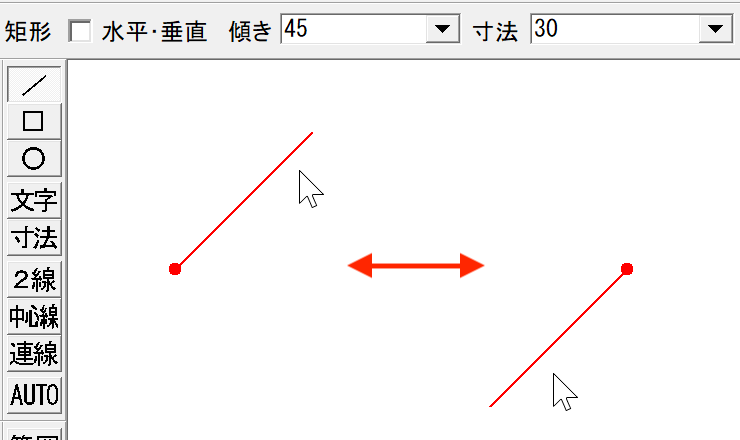
水平・垂直
コントロールバー「水平・垂直」にチェックを入れると、角度0、90、180、270の水平・垂直方向に固定されます。この状態で「傾き」のテキストボックスに数値を入力すると、入力された角度とその90度毎の角度の4方向と、水平・垂直方向の合わせて8方向に固定されます。これも始点とマウスの位置によって、どの方向になるかが決まります。
15度毎
コントロールバー「15度毎」にチェックを入れると、15度の倍数になる値に角度が固定されます。傾きに数値が入っている場合は、15度の倍数に傾きの入力値を足した値となります。このとき、「水平・垂直」にチェックが入っていても無視されます。
端部形状の指定
コントロールバー【●ーーー】か【<ーーー】にチェックを入れると、線の端部に実点や矢印を入れることができます。
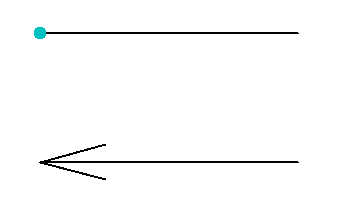
それぞれ、チェックを入れるとボタンが有効になり、ボタンを押す毎に実点は【●ーーー】(始点に実点)、【ーーー●】(終点に実点)、【●ーー●】(両端に実点)に切り替わります。
矢印も同様に【<ーーー】(始点に矢印)、【ーーー>】(終点に矢印)、【<ーー>】(両端に矢印)に切り替わります。
実点の色や矢印の寸法、角度は、メニューバー【設定】→【寸法設定】で変更することができます。
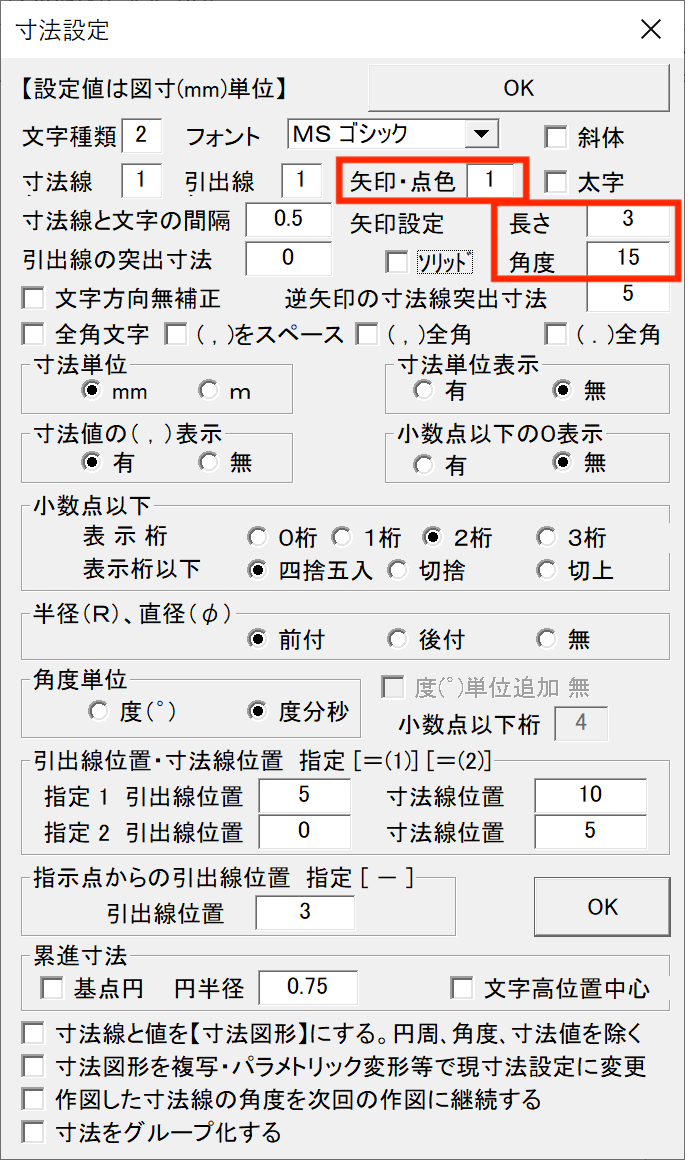
ダイアログ内の矢印設定の「ソリッド」にチェックを入れると、塗りつぶされた矢印になります。
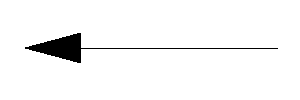
寸法値
コントロールバー「寸法値」にチェックを入れると、線を描くのと同時にその線の長さも作図ウィンドウ上に文字として描くことができます。
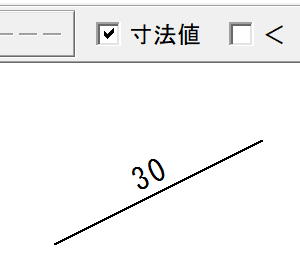
矢印の追加
コントロールバー「<」にチェックを入れると、既に描かれている線・円弧の端部に矢印を追加することができます。
矢印はクリックした位置に近い端点に描かれ、左クリックで書込線色・線種、右クリックで寸法設定線色・線種となります。
寸法設定線色・線種は、メニューバー【設定】→【寸法設定】で変更できます。
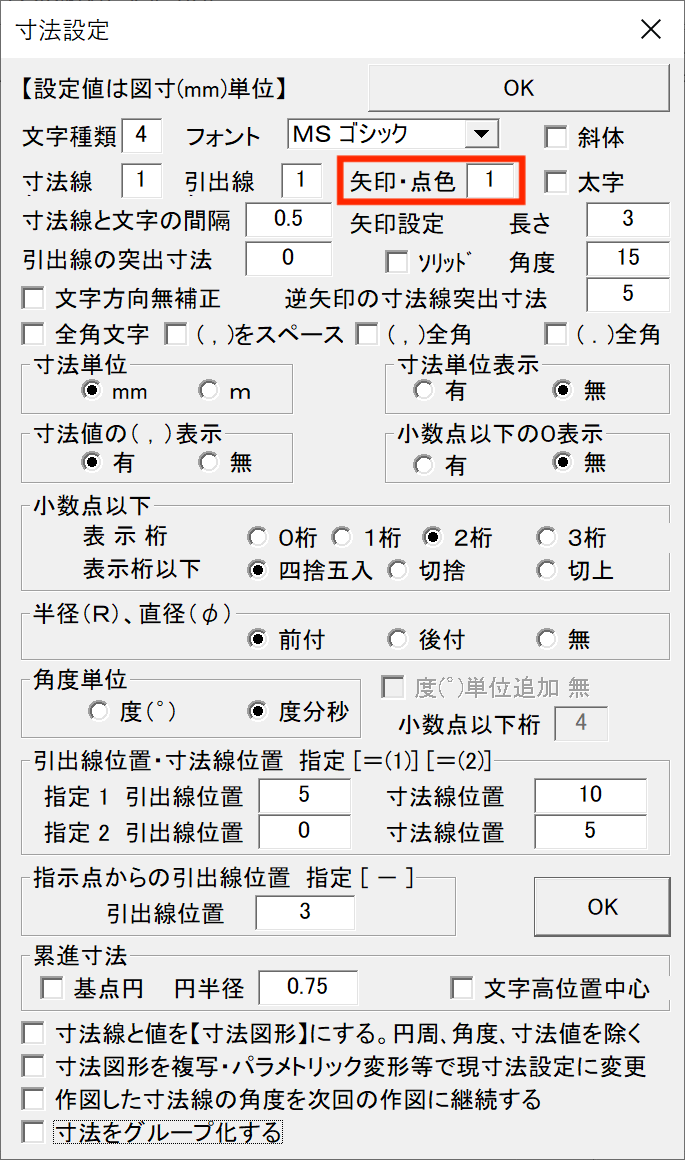
矩形(長方形)
コントロールバー「矩形」にチェックを入れると、矩形(長方形)を描くことができます。これは【矩形】コマンドと同じですので、使い方は「矩形(長方形)」を参照して下さい。
作図されている線に垂直な線の作図
既に作図されている線上からクロックメニューAM0時方向に右ボタンドラッグすると、その線を始点としたその線に垂直な仮線が表示され、次に終点を指示すると線が描かれます。
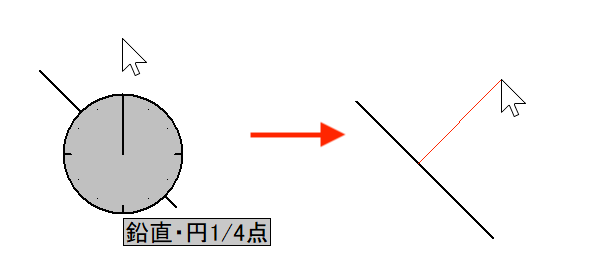
当サイトのPDF版を作成しました。教育資料やリファレンスとしてお使い頂ければと思います。